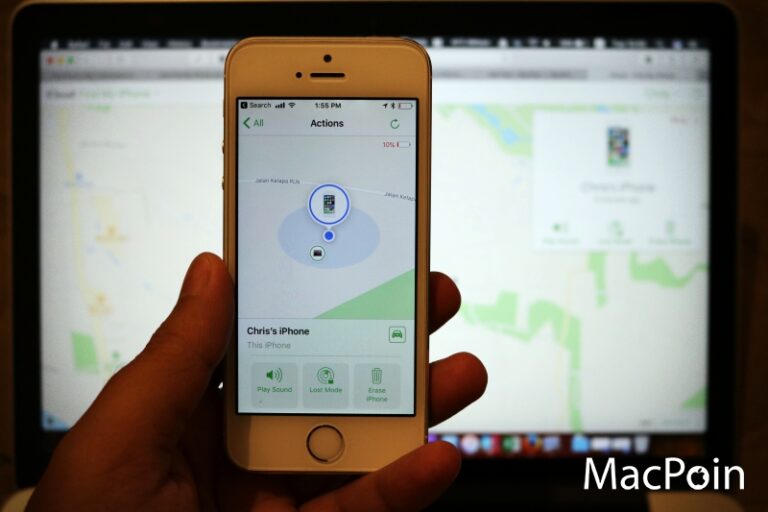Kamu pasti sudah tahu bahwa perangkat iOS seperti iPhone dan iPad sudah mempunyai Bluetooth. Namun Bluetooth di iPhone dan iPad tidak bisa digunakan untuk transfer file ke berbagai platform seperti Android dan Windows 10 Mobile.
Apakah kamu tidak bisa transfer file ke berbagai platform dari iPhone atau iPad? Tentu saja bisa. Kamu bisa menggunakan tools sederhana bernama Snapdrop. Kamu tidak perlu install aplikasi apapun karena Snapdrop bisa kamu akses secara langsung dari web browser.
Layanan Snapdrop ini juga bisa kamu pakai dengan gratis. Kamu juga bisa mengirim dan menerima file dari berbagai platform. Itu artinya kamu tidak perlu khawatir dengan transfer file, khususnya pengguna iOS seperti iPhone dan iPad.
Untuk kamu yang ingin tahu bagaimana cara mengirim dan menerima file dengan menggunakan Snapdrop di berbagai platform, kamu bisa ikuti tutorial mudah berikut ini.
- Pastikan dua perangkat yang akan melakukan transfer file berada dalam jaringan yang sama.
- Buka situs Snapdrop dari web browser seperti biasa. Kamu bisa klik link ini.
- Tunggu hingga perangkat penerima yang ingin kamu kirim file sudah terbaca.

- Kamu juga bisa memberi nama perangkat milikmu dalam jaringan Snapdrop.

- Kamu bisa kirim dari smartphone juga, dan tentu saja dari web browser dan membuka situs Snapdrop.

- Klik ikon perangkat yang ingin kamu kirimi file.
- Pilih file yang akan kamu kirim.

- Pastikan penerima tetap membuka halaman Snapdrop agar bisa menerima file dengan baik.

- Tunggu hingga file berhasil diterima.
Menggunakan Snapdrop ini bisa mengirim dan menerima file dari banyak platform, mulai dari Android, Windows 10 Mobile, Windows di PC, dan bahkan iOS yang terkenal sangat ketat dan tertutup juga bisa menggunakan Snapdrop.
Tampilan halaman web Snapdrop juga memiliki tampilan yang sangat mirip dengan fitur AirDrop yang ada di iOS. Cukup wajar karena Snapdrop memang diciptakan sebagai alternatif AirDrop, namun untuk berbagai platform dan penggunaan yang cepat dan mudah.
Bagaimana? Sudah coba Snapdrop ini?
Share pengalaman kamu di kolom komentar ya, dan jangan lupa follow akun Twitter kita ya 😀